 |
 |
|
||
 |
||||
Starten eines Scan-Vorgangs mit Epson Creativity Suite
Wenn Sie mit der Epson Creativity Suite scannen, wird das Bild zunächst mit Epson File Manager gescannt und gespeichert. Verwenden Sie nun die anderen Projektoptionen im Epson File Manager-Fenster, um die Bilddatei zu ändern, zu drucken, an eine E-Mail anzuhängen oder zu importieren.
 |
Legen Sie die Vorlage oder das Foto auf den Scanner. Siehe Einlegen von Dokumenten und Fotos.
|
 |
Führen Sie einen der folgenden Schritte aus, um Epson File Manager zu starten.
|
Windows: Doppelklicken Sie auf das Symbol EPSON File Manager auf dem Desktop.
Alternativ können Sie Start > Programme oder Alle Programme > EPSON Creativity Suite > EPSON File Manager wählen.
Mac OS X: Doppelklicken Sie auf das Symbol EPSON File Manager for X auf dem Desktop.
Oder öffnen Sie die Ordner Anwendungen > EPSON > Creativity Suite > File Manager und doppelklicken Sie auf das Symbol EPSON File Manager for X.
Es wird ein Fenster mit der Frage angezeigt, ob Sie die Programmanweisungen sehen möchten.
 |
Wenn die Programmanweisungen angezeigt werden sollen, klicken Sie auf Nächstes und befolgen Sie die auf dem Bildschirm angezeigten Anweisungen.
|
 Hinweis:
Hinweis:|
Um die Anzeige der Programmanweisungen auszuschalten, aktivieren Sie das Kontrollkästchen Beim nächsten Start nicht anzeigen.
|
Es wird das Fenster "Epson File Manager" angezeigt.
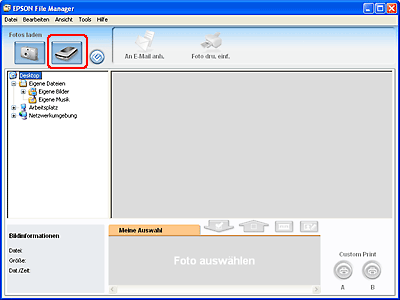
 |
Klicken Sie auf das Scanner-Symbol in der Option Fotos laden in der oberen linken Ecke. Es wird ein Fenster von Epson Scan angezeigt.
|
 |
Führen Sie entsprechend dem verwendeten Modus einen der folgenden Schritte aus:
|
Vollautomatischer Modus
Drücken Sie die Taste Scannen, wenn im Feld Modus in der rechten oberen Ecke des Fensters Vollautomatischer Modus angezeigt wird. Epson Scan scannt das Bild automatisch und speichert es als JPEG-Datei im Ordner Bilder oder Eigene Bilder. Hinweise zum Auswählen von optionalen Einstellungen finden Sie unter Verwendung des Vollautomatischer Modus.
Drücken Sie die Taste Scannen, wenn im Feld Modus in der rechten oberen Ecke des Fensters Vollautomatischer Modus angezeigt wird. Epson Scan scannt das Bild automatisch und speichert es als JPEG-Datei im Ordner Bilder oder Eigene Bilder. Hinweise zum Auswählen von optionalen Einstellungen finden Sie unter Verwendung des Vollautomatischer Modus.
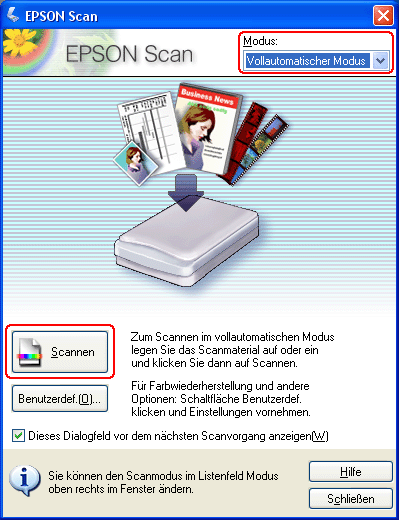
Standard Modus oder Professioneller Modus
Wenn im Feld Modus in der oberen rechten Ecke des Fensters Standard Modus oder Professioneller Modus angezeigt wird, siehe Wahl der Grundeinstellungen für weitere Hinweise
Wenn im Feld Modus in der oberen rechten Ecke des Fensters Standard Modus oder Professioneller Modus angezeigt wird, siehe Wahl der Grundeinstellungen für weitere Hinweise
 Hinweis:
Hinweis:|
Wenn Sie den Scan-Modus ändern möchten, finden Sie weitere Informationen unter Ändern des Scan-Modus.
|
 |
Das Bild wird als Miniaturansicht im Fenster von Epson File Manager angezeigt. Siehe Ausführen des Scan-Vorgangs, um weitere Informationen zu erhalten.
|
 Hinweis:
Hinweis:|
Weitere Informationen zum Epson File Manager finden Sie im Hilfe-Menü unter EPSON File Manager Benutzerhandbuch.
|